6 Modi per raffreddare il PC quando fa caldo
Aggiornato il:
6 modi per raffreddare il computer e mantenerlo fresco, senza che si scaldi troppo fino a danneggiarsi
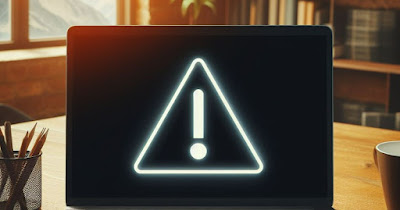 Un computer riceve energia continua e inevitabilmente producono calore. Quando il caldo diventa pesante e le temperature salgono il computer si scalda di più ed ha bisogno di allontanare tale calore, generando spesso un rumore di ventole a velocità molto elevata. Chi possiede PC più vecchi potrebbe quindi sentire le ventole girare veloci, generando un rumore anche fastidioso.
Un computer riceve energia continua e inevitabilmente producono calore. Quando il caldo diventa pesante e le temperature salgono il computer si scalda di più ed ha bisogno di allontanare tale calore, generando spesso un rumore di ventole a velocità molto elevata. Chi possiede PC più vecchi potrebbe quindi sentire le ventole girare veloci, generando un rumore anche fastidioso.Un calore molto elevato potrebbe anche rovinare pezzi del computer (come il processore o la scheda grafica). Per questo motivo conviene sempre tenere a portata di mano i consigli per raffreddare il PC ed per evitare che pezzi vengano danneggiati.
LEGGI ANCHE -> Risolvere Problemi di raffreddamento del Portatile
1) Migliorare il flusso d'aria
La cosa più semplice da fare per mantenere il PC fresco è quello di farlo respirare mettendolo in modo che la parte posteriore ed i lati siano liberi da ostacoli. Bisogna consentire al calore di uscire fuori dal case tramite il dissipatore, evitando quindi di attaccare il pc al muro o ad un angolo o di chiuderlo dentro un mobile.
L'aria fredda entra dalla parte anteriore e talvolta dai lati del case, quindi se lo si chiude in una scrivania tutto il giorno, l'aria calda si ricicla all'interno innalzando senza fine la temperatura. Se il posto dove si trova il computer fosse troppo caldo o troppo sporco, considerare l'idea di cambiare la posizione mettendolo in una zona più fresca, magari vicino un condizionatore d'aria.
Se parliamo di portatili, le prese d'aria sono posizionate nella parte inferiore o ai lati, quindi meglio non appoggiare il computer su un letto, su una coperta o su una superficie che può bloccare il flusso d'aria.
2) Pulire regolarmente il PC
La polvere all'interno del computer va tolta all'incirca ogni 6 mesi, evitando di far passare più tempo: se riduciamo le pulizie una volta all'anno rischiamo di intasare il computer nei mesi più caldi, dove è necessario che ci sia il massimo dell'areazione possibile. Per questo motivo vi consigliamo di pulire il computer poco prima dell'inizio dell'estate (pulizie di primavera) e poco prima dell'inizio dell'inverno (pulizie d'inverno), così da avere sempre un computer privo di polvere.
Per fare una pulizia interna efficace prima di tutto rimuoviamo la presa elettrica del computer e delle altre componenti, spostiamo il case su un tavolo, tocchiamo un oggetto metallico qualsiasi (per scaricare la corrente elettrostatica delle mani), indossiamo i guanti e infine apriamo il pannello laterale del case, avendo cura di svitare le viti che lo fissano nella parte posteriore.
Dopo aver ottenuto l'accesso alla parte interna del computer utilizziamo un semplice panno di stoffa per rimuovere gli accumuli di polvere più grandi; se la polvere è davvero tanta possiamo anche utilizzare anche un aspirapolvere, avendo cura di evitare la scheda madre o altre componenti delicate.
3) Potenziare ventola della CPU
Il processore è la parte che soffre di più il surriscaldamento. Se il PC fisso ha qualche anno sulle spalle una piccola spesa per cambiare la ventola con una migliore e più grande sarebbe una spesa assolutamente da fare. Il cambio della ventola è meno difficile del previsto ma, a meno che non si abbia esperienza, bisognerà comunque rivolgersi ad un tecnico per effettuare il cambio e per sapere quale tipo di ventola comprare.
A tal proposito vi consigliamo di leggere come cambiare Ventole sul computer.
Se abbiamo un portatile vale la pena prendere in considerazione una base con ventola incorporata, specie se usiamo il notebook più come PC fisso che come vero portatile.
4) Cambiare il case
Un trucco per raffreddare efficacemente il PC prevede di scegliere un nuovo case che abbia due ventole incorporate, una per spostare l'aria fredda nel PC ed un altro per cacciare via l'aria calda fuori dal PC, è un ottimo modo per mantenere un computer fresco.
5) Disattivare l'overclocking
Chi non sa cosa sia l'overclocking, probabilmente non deve preoccuparsi di questo, a meno che il pc non sia stato configurato da un amico o da un tecnico. L'overclock spinge le capacità del computer ai suoi limiti ed è una funzione attivabile in molti nuovi computer, nelle impostazioni del BIOS/UEFI.
Ovviamente, aumentare la potenza del processore o della scheda grafica porta anche un maggior surriscaldamento di questi pezzi. Per la scheda video, ci sono alcuni software di controllo per CPU e scheda video, per aumentare le prestazioni del computer.
6) Sostituire alimentatore
L'alimentazione nel PC ha sempre un grande dissipatore o ventilatore incorporato. L'aria che si sente mettendo una mano dietro il computer viene da questa ventola. Se il case non ha ventole proprie, la ventola dell'alimentatore è l'unico modo per raffreddare l'interno del computer.
Purtroppo, non si può semplicemente sostituire solo la ventola dell'alimentatore ma bisogna cambiare tutto il pezzo. Se il PC fa troppo rumore, la colpa è sicuramente del dissipatore dell'alimentatore.
Usando i programmi per tenere sotto controllo le temperature possiamo monitorare la temperatura del computer durante l'estate o le ore più calde, intervenendo dove necessario.
Come visto in un'altra guida, si può ridurre la velocità delle ventole ed il rumore del computer tramite alcuni programmi gratuiti come Speedfan.
LEGGI ANCHE: Come tenere fresco il portatile

Posta un commento